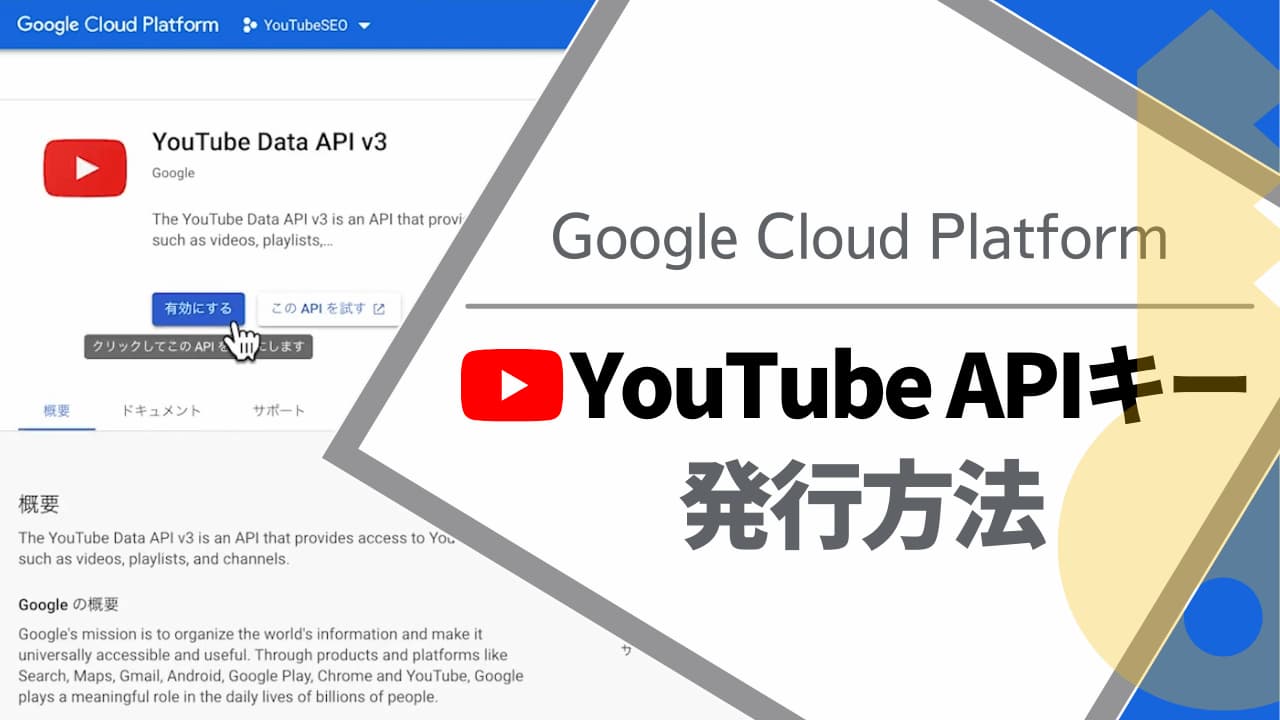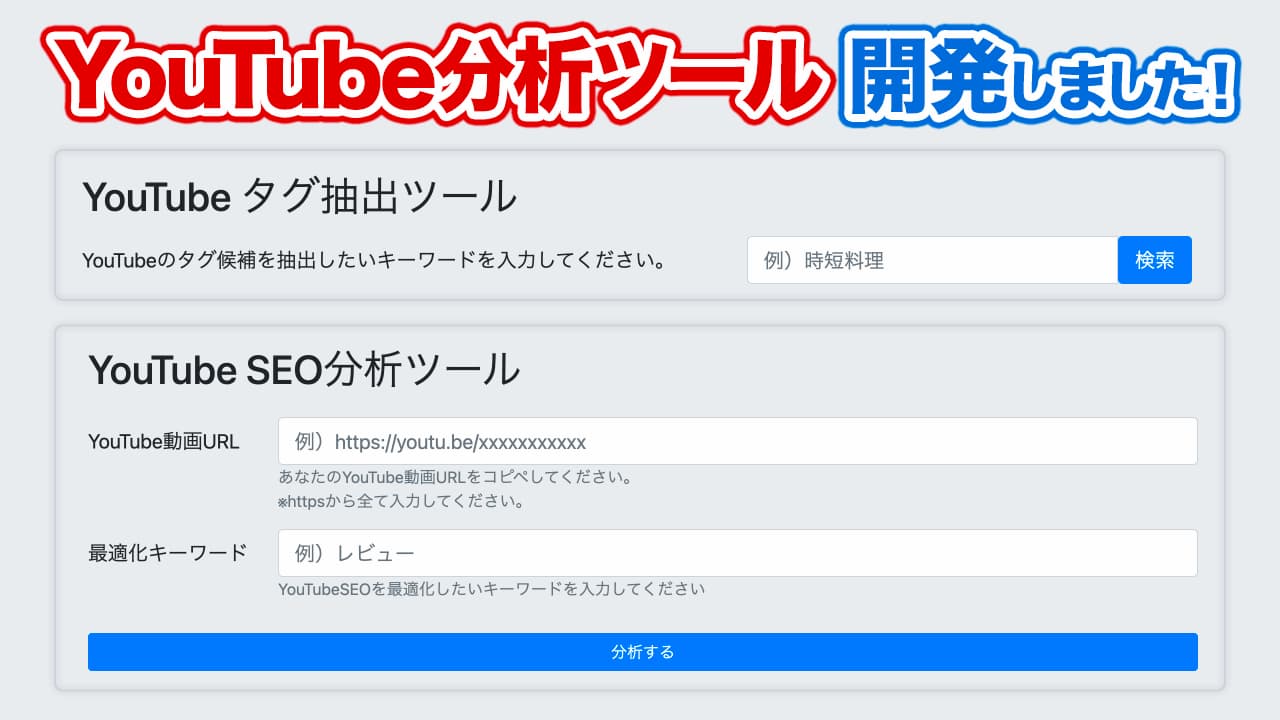みなさん、こんにちは。株式会社火燵です。
YouTubeのタイトルや説明文、ハッシュタグなどをSEOのために記録を残したいときがあるはずです。
そのために、一括ダウンロードしてレポートを作成するツールを開発いたしました。
今回は、こちらのツールの使い方を詳しくご紹介いたします。
YouTubeチャンネル動画解析 レポート出力ツール ダウンロード
ダウンロードと使用は自己責任でお願い致します。あらゆる損害に関しては一切関与致しません。
Windows版もしくはMac版をダウンロードした場合、上記に同意したものとみなします。
0:33 Macでの起動方法
0:56 Windowsでの起動方法
1:29 起動時の注意点
2:04 設定方法
2:22 APIキーの入力
2:57 チャンネルIDの入力
4:35 ツールで取得した内容
5:21 注意事項
起動方法
Windows
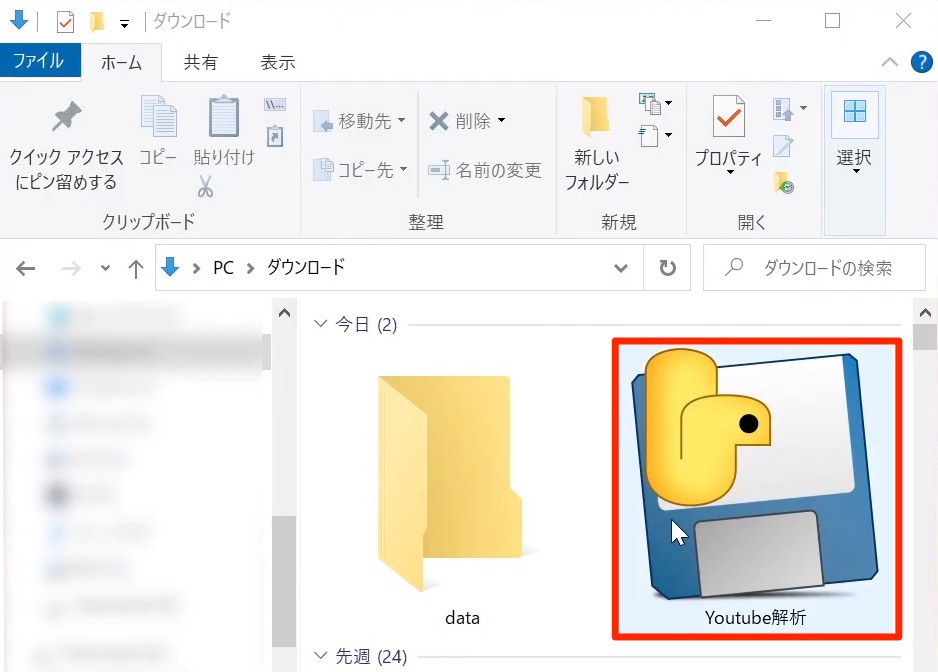
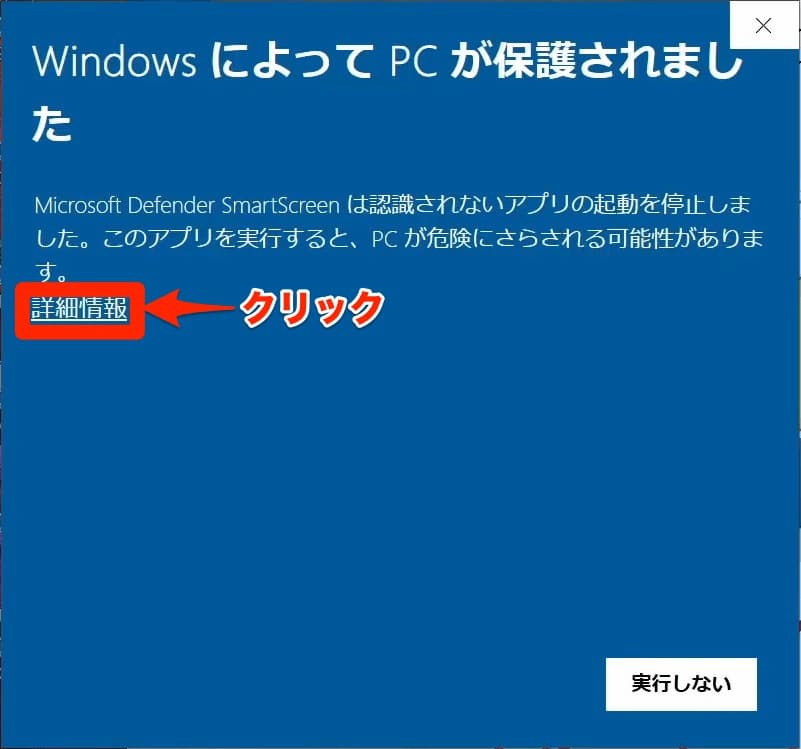
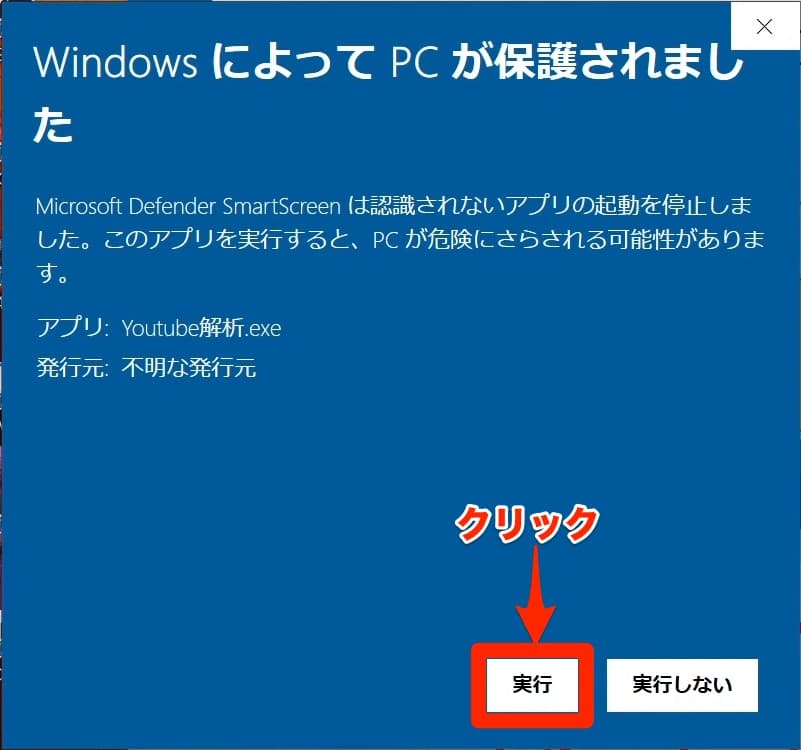
Mac
起動するにはまず「システム環境設定」の確認が必要です。
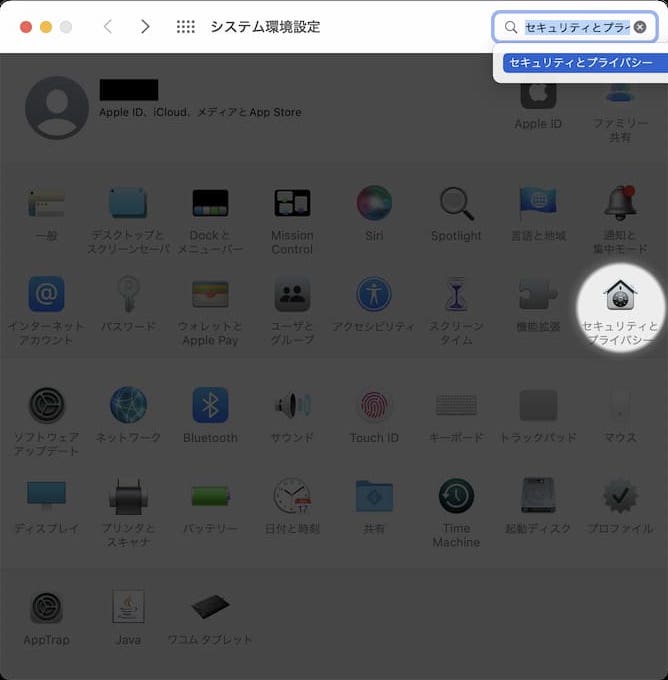
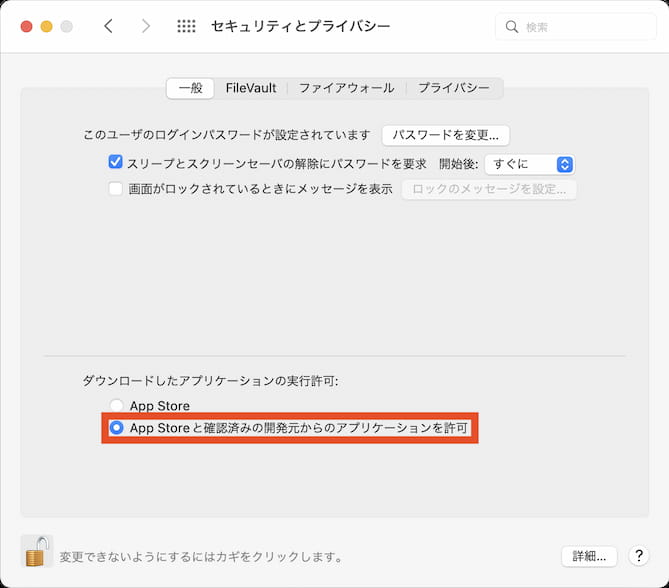
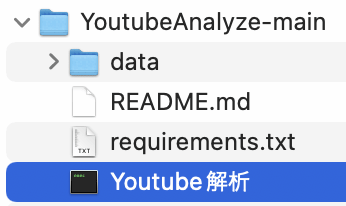
ダウンロードしたZIPファイルを解凍します。
「Youtube解析」というファイルをダブルクリックします。
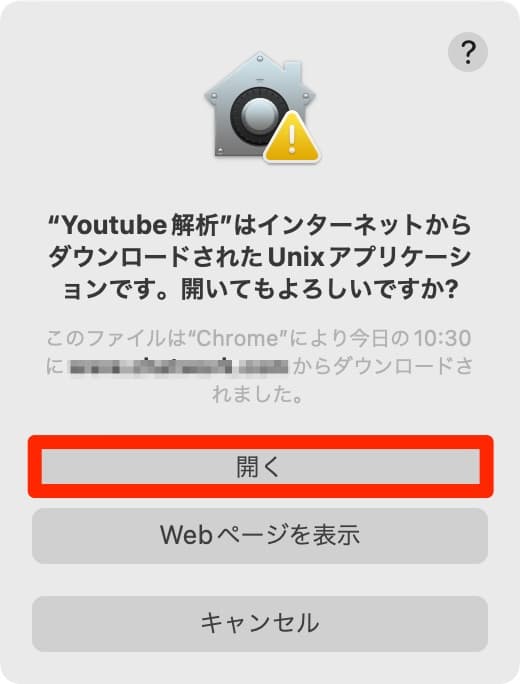
「Youtube解析」をダブルクリックすると、本当に開くかどうか確認するアラートが表示されます。
「開く」をクリックし、起動するのを待ちましょう。
注意点
アプリが起動するまで時間がかかります。
起動完了まで20秒ほどかかることもあります。気長にお待ちください。
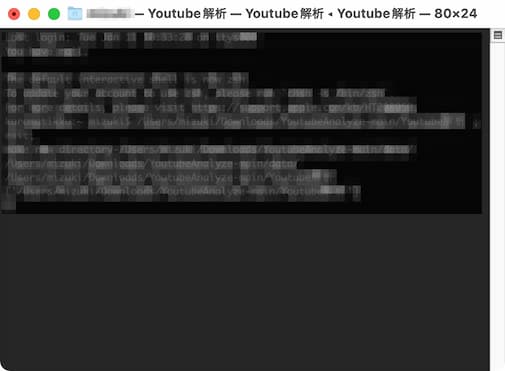
コマンドプロンプト(ターミナル)も強制的に起動します。こちらはプログラムを動かすために必要ですから、消さないでください。
設定方法
バックアップを取得するために設定する項目は3つです。
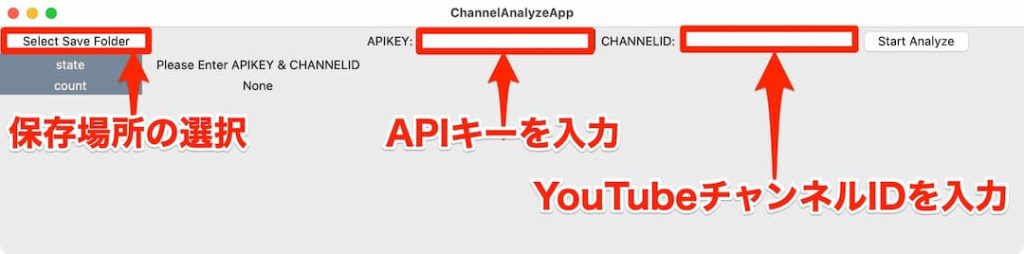
取得したバックアップファイルの保存場所を選択します。設定しない場合は/YoutubeAnalyze-main/Youtube解析/dataに保存されます。
Google Cloud Platformで発行したアクセストークンを記入します。
発行方法につきましては、下記の記事をご覧ください。
YouTubeのチャンネルIDを記入します。
チャンネルIDの入力
チャンネルIDは、チャンネルURLのhttps://www.youtube.com/channel/以降の部分です。
火燵のYouTubeチャンネルなら、URLがhttps://www.youtube.com/channel/UC47bNbS2yYfdFFYmsfxazAgであるため、チャンネルIDはUC47bNbS2yYfdFFYmsfxazAgとなります。

YouTubeチャンネルのURLはもう一つ、カスタムURLというものがあります。
火燵のYouTubeチャンネルでは、https://www.youtube.com/user/tkcsystemが該当します。
URLは違いますが、アクセスするとhttps://www.youtube.com/channel/UC47bNbS2yYfdFFYmsfxazAgと同じくチャンネルページに飛びます。
https://www.youtube.com/user/以降の文字列を入力して「Start Analyze」をクリックしても、「Check API or channel」(APIかチャンネルを確認してください)と表示され、エラーになります。

https://www.youtube.com/user/以降ではなく、https://www.youtube.com/channel/以降の文字列を入力してください。
YouTubeチャンネル情報をバックアップ
3つの設定が完了したら、「Start Analyze」をクリックします。

処理が始まるため一瞬固まります。しばらくお待ちください。
完了すると、「Finish」と表示されます。数字はレポートを発行した動画の数です。

取得内容
出力したファイルを確認しましょう。
レポートは、記入したYouTubeチャンネルIDのフォルダ名で保存されます。
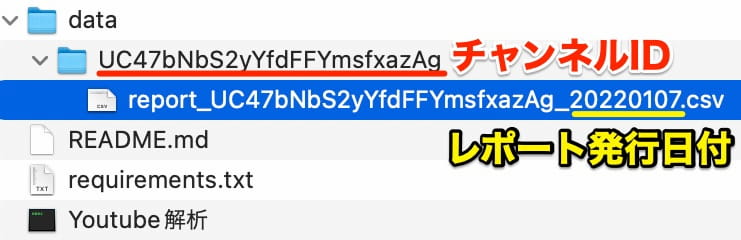
取得できる情報は以下です。
- 動画のURL(video URL)
- 動画タイトル(title)
- 説明文(description)
- サムネイル(thumbnails)
- タグ(tags)
- 視聴回数(viewCount)
- コメント数(commentCount)
- 高評価数(likeCount)
- 低評価数(dislikeCount)
- 動画の長さ(duration)
- カテゴリーID(categoryId)
- アプロード日(publishedAt)

定期的にダウンロードすれば、YouTube SEOの定点観測ができます。
最後に
このツールはAPIキーを利用しているため、あまり使用しすぎると、Googleから請求が来る可能性があります。
その場合、我々では対応できません。あくまで自己責任でご使用ください。
フォードバックがあればアップデートをかけていきます。不明点や不具合などがあれば連絡ください。
YouTubeチャンネル動画解析 レポート出力ツール ダウンロード
ダウンロードと使用は自己責任でお願い致します。あらゆる損害に関しては一切関与致しません。
Windows版もしくはMac版をダウンロードした場合、上記に同意したものとみなします。